La autofacturación es el proceso en el que la persona que se beneficia de alguna compra o servicio crea o solicita la factura que justificará dicha operación comercial.

Aquí te explicamos la manera correcta y más sencilla en que se realiza la autofacturación en diversas empresas en México.
Walmart acepta diversas formas de pago, mediante las cuales podrás solicitar la factura. Deberás de tramitarla en el mismo mes en que se realiza la compra, posterior a este periodo no podrá ser emitida. Por lo que es importante solicitarla durante la confirmación de tu compra. En caso de requerir una factura de los gastos de envío, Nueva Walmart de México S. de R.L. de C.V. será quien emita la factura correspondiente.
Los siguientes son los datos que contiene la factura son:
Fecha de factura (en que se realiza la factura).
Folio de la factura.
Folio Fiscal.
Datos fiscales del emisor.
Domicilio y datos fiscales del cliente (Nombre o Razón social, RFC, uso de CFDI).
Información de productos adquiridos: Código (SKU), clave Producto servicio, cantidad, descripción del artículo, clave unitaria, unidad, valor unitario, importe y descuentos.
Número de pedido.
Folio del documento fiscal y folio de nota de crédito.
Total, con letra.
Subtotal, descuentos, IVA y total (numérico).
Cadena Original del complemento de certificación digital del SAT.
Sello Digital del Emisor.
Sello Digital del SAT.
Lugar, fecha y hora de emisión.
Moneda.
Tipo de cambio.
Fecha y hora de certificación.
No. de serie del certificado del emisor.
No. de serie del certificado del SAT.
Método de pago.
Forma de pago.
Condiciones de pago.
Existen dos maneras de realizar tu facturación:
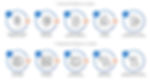
La factura en esta empresa puede ser solicitada directamente en las cajas registradoras al momento de su compra, o bien en el Módulo de servicio a Clientes de cada una de las sucursales, la factura solo podrá ser expedida durante el mismo mes de haber efectuado su compra y hasta 10 días después del siguiente mes.
Es importante recordar que, solo se podrá facturar en el momento de su compra, de no ser solicitada en dicho momento podrá solicitarse por medio del módulo de servicio al cliente en sucursal, la factura solo podrá ser expedida durante el mismo mes de haber efectuado su compra y hasta 10 días después del siguiente mes.
1. Identifica los datos del ticket.
2. Entra a la página de facturación.
3. Da clic al botón Crear Factura.
4. Coloca el RFC y Número de ticket (el cual se encuentra en la parte superior del código de barras).
5. Da clic al botón Continuar.
6. Llena la información fiscal
7. Verifica tus datos fiscales.
8. Verifica tus datos.
9. Selecciona el Tipo de CFDI y Genera la factura.
10. Da clic en Generar Factura y listo.
11. Tu factura llegará a tu correo electrónico.

1. Revisa en tu ticket los datos de facturación, que son: estación, No. de ticket y monto del pago.
2. Crea o ingresa a tu cuenta.
3. Ingresar datos de facturación, para esto da clic en Datos Fiscales.
4. Ingresa los datos de la persona física o moral que va a facturar.
País
Nombre o razón social
RFC
Contacto
Teléfono (preferentemente un celular)
Correo electrónico (nuevamente)
Domicilio fiscal (calle, número exterior e interior, colonia, municipio, estado, código postal)
Municipio
Estado
Delegación
5. Ingresa los datos del ticket.
6. Da clic en Facturación.
7. Selecciona el RFC que vas a facturar e ingresa los datos en Agregar ticket.
8. Descarga tu Factura.
Para solicitar una factura en dicho restaurante es importante contar con la información impresa en el ticket de consumo, como nombre del restaurante, la fecha de consumos, No. de ticket y el monto del consumo.
Además, es importante tener en cuenta que solo se puede facturar las notas del mes en curso.
1. Captura de datos de compra.
RFC
No. de ticket
Fecha
Importe
Restaurante
CFDI
2. Da clic en Continuar.
3. Captura los datos faltantes del RFC y un correo electrónico.
4. Da clic en Continuar.
5. Se emitirá la factura.
6. El sistema notificará que su factura ha sido emitida correctamente.
7. La factura será recibida en PDF y XML en su correo electrónico.




.png)






